有一用户说任务栏被朋友弄到了右侧,想把它弄回来,但自己不知道怎么才能还原,教朋友还原回来他又不肯,那任务栏跑到右侧怎么办呢,其实方法很简单,下面小编给大家分享任务栏在右边的还原方法。
任务栏跑到右侧的还原方法:
1、先在任务栏的空白处右键看一看,是否锁定,锁定了的话,要先解锁。这一点很多人忽视了。

2、解锁完毕后,按住空白处,尝试着拖动一下,看能否拖拽动。一般是能拖动的。

3、能的话,就拖拽着工具栏网电脑的下边走,放到下边去。直接拖拽即可。
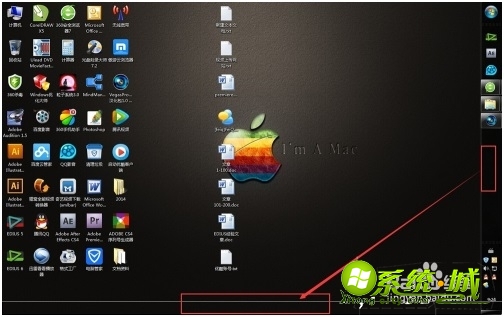
4、鼠标放下后,我们的工具任务栏就放到了桌面的下方。这样还不能完全设置好。

5、在工具栏的空白处,右键,找到“锁定任务栏”,点击一下,把它锁定住。

6、锁定之后,为了保险起见,我们还要拖动试一试,看能否移动了,如果移动的话,就代表没有设置成功。还需要再锁定一次。
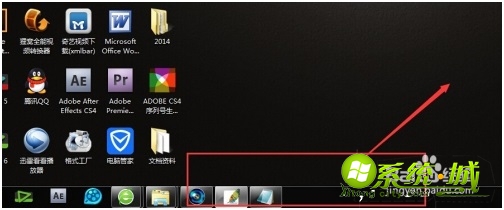
以上就是电脑任务栏跑到右侧的还原方法,有需要的用户可以按上面来操作。


 当前位置:
当前位置: